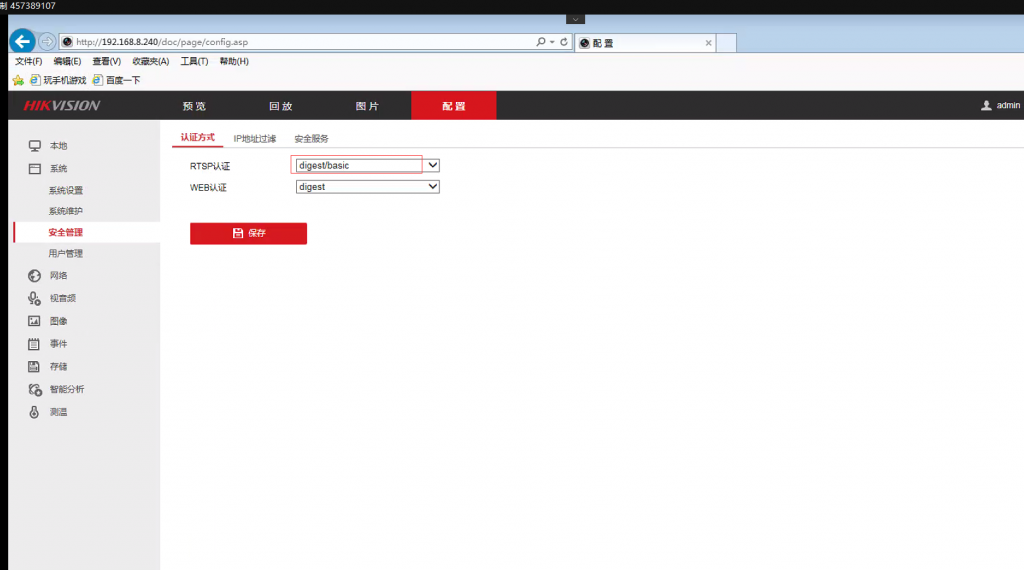P2P直播RTSP采集工具(pgRtspLiveCapSvc)使用指南
获取方式
- Windows
- 其他版本需要联系穿透科技客服,还可以提供Android,Linux,Linux嵌入式等
安装方式
- Windows版本下载后直接双击安装。
- Android版本安装DemoApp下的APK。
- Linux版本将提供程序压缩包,需要先解压,然后运行install脚本安装。
- Linux嵌入式版本提供程序压缩包,解压后在解压的 ./bin 目录运行install.sh 脚本安装。(需要注意的是:嵌入式设备需要先安装libstdc++,并挂载环回地址 ifconfig lo up )http://blog.peergine.com/?p=785
支持规格
| 支持的音频格式 | PCM16、G711A、G711U、AAC(部分支持) |
| 支持的音频声道 | 单声道 |
| 支持的RTSP认证方式 | Basic |
| 支持的视频格式 | H264、H265、VP8、MJPEG |
配置方式
正常安装是,需要根据提示配置基本服务器地址信息和采集端ID。
安装成功后,Windows默认的配置文件所在目录是C:\ProgramData\Peergine\rtsplivecap,Linux默认配置文件所在目录是/etc/peergine/rtsplivecap。
pgRtspLiveCapSvc.cfg保存基本配置
|
1 2 3 4 5 6 7 8 9 10 11 12 13 14 15 16 17 18 19 20 21 22 23 24 25 26 27 28 29 30 31 32 33 34 35 36 37 |
{ "Common": { "Module": "pgRtspLive", "Token": "", "MaxStream": 0 }, "Log": { "Name": "", "Path": "C:/ProgramData/peergine/rtsplivecap/log", "Level0": 1, "Level1": 1, "Level2": 0, "Level3": 0 }, "Store": { "StreamCfgDir": "C:/ProgramData/peergine/rtsplivecap", "StreamCfgFile": "", "StreamCfgPrefix": "pgRtspLiveStreamInfo", "SearchCfgDir": "C:/ProgramData/peergine/rtsplivecap", "SearchCfgFile": "", "SearchCfgPrefix": "pgRtspLiveSearch" }, "LiveForward": { "Enable": 1, "CriticalBitrate": 10240, "MarginBitrate": 1024, "SwitchDelay": 5 }, "LiveCapList": [{ "CapID": "[capid]", "Password": "", "ServerAddr": "connect.peergine.com:7781", "RelayAddr": "", "InitParam": "(Debug){1}(LanScan){0}" }], "Notes": "Service of rtsp live capture" } |
pgRtspLiveStreamInfo.json保存RTSP流列表。
|
1 2 3 4 5 6 7 8 9 10 11 12 13 14 15 16 17 18 19 20 21 22 23 24 25 26 27 28 29 30 31 32 33 34 35 36 37 38 39 40 41 42 43 44 45 46 47 48 49 50 51 52 53 54 55 |
{ "StreamList": [{ "RtspURL": "rtsp://127.0.0.1:8554/", "PullMode": 1, "CapID": "hwq2016001", "VideoID": 0, "AudioID": -1, "Username": "", "Password": "", "VideoParam": "", "AudioParam": "", "Comment": "测试1" }], "VideoModeList": [{ "Mode": 4, "Width": 800, "Height": 600 }, { "Mode": 5, "Width": 1024, "Height": 768 }, { "Mode": 6, "Width": 176, "Height": 144 }, { "Mode": 7, "Width": 352, "Height": 288 }, { "Mode": 8, "Width": 704, "Height": 576 }, { "Mode": 9, "Width": 854, "Height": 480 }, { "Mode": 10, "Width": 1280, "Height": 720 }, { "Mode": 11, "Width": 1920, "Height": 1080 }, { "Mode": 12, "Width": 640, "Height": 360 }, { "Mode": 13, "Width": 1280, "Height": 960 }] } |
修改配置完成后需要重启程序。
运行方式
以服务的方式运行,需要长时间稳定的运行。
但是Linux和Linux嵌入式版提供的pgRtspClientApp可以使用参数运行,必要时可以修改运行参数。参数说明如下:
|
1 2 3 4 5 6 7 8 9 10 11 12 13 14 15 16 17 18 19 20 21 22 23 24 25 26 27 28 |
Linux 版本的pgRtspLiveCapSvc 可以输入参数 --help -i <install> install service -u <uninstall> install service -n <name> service name -d <daemonize> linux daemonize run mode -p <pidfile> linux daemonize run mode -r <run> cmd app run -w <write_cfg> rewrite cfg and create appdata dir -I <ID> rewrite cfg id -A <ADDR> rewrite cfg addr -h <help> print help -i : windows 系统下安装成服务 -u : windows 系统下卸载服务 -n : windows 系统下安装或者卸载服务的服务名称 -d : linux 系统下以守护程序运行 -p :linux 系统下守护模式运行设置加锁文件,文件内容是守护进程pid,可以通过判断此文件是否被锁定,而判断程序是否运行。也可以读取pid杀死进程。默认是/var/run/pgRtspLiveCapSvc.pid -r : 直接运行app -w : 重新配置 -I : 重新配置写入ID -A : 重新配置写入地址 例子: ./pgRtspLiveCapSvc -d ./pgRtspLiveCapSvc -w -I testid1 |
播放方式
打开网页配置和播放http://dl.peergine.com/html/RtspRenderH5/pgLiveMultiRenderRtspVue.html
注意需要根据提示情况安装插件和操作
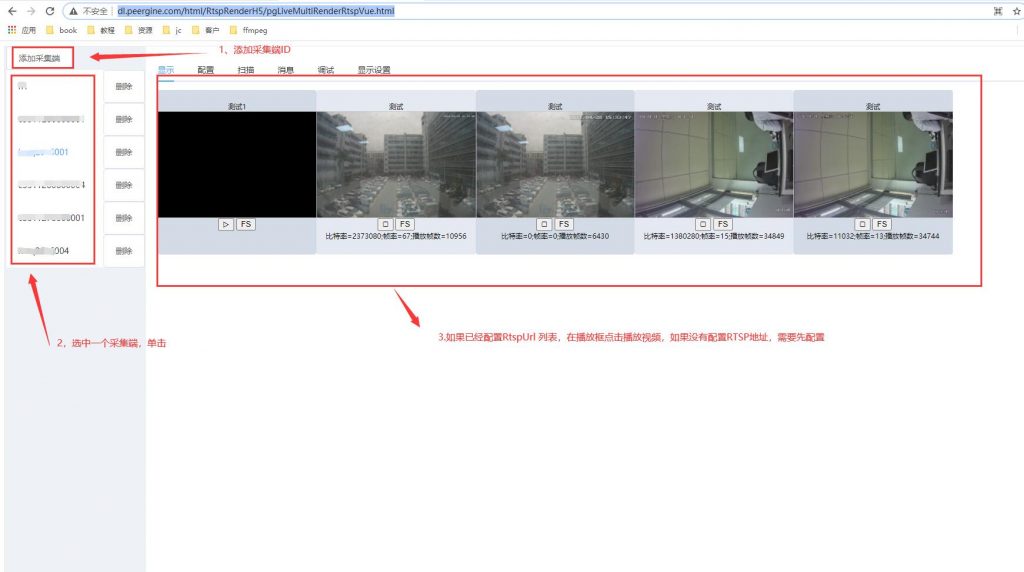
进阶配置一、嵌入式Linux中怎样获取程序的运行状态
- 检查程序是否运行。
运行成Linux 守护进程后,程序会在生成 /var/run/ pgRtspClientApp.pid 文件,并给文件加锁。同时此文件中包含守护进程的PID。
所以检查程序是否运行可以检查/var/run/ pgRtspClientApp.pid 文件是否加锁。
- 获取程序的运行状态。
进阶配置二、RTSP认证问题,401错误
目前遇到有客户使用拉取RTSPurl后发现上报401的错误,这是认证错误,也就是说配置的RTSP地址需要账号和密码才能访问。

RTSP采集工具目前支持Basic的认证方式。也就是在URL中配置Username和Password。按照如下格式配置RtspUrl。
|
1 |
rtsp://username:password@ip:port/uri |
同时需要RTSP服务器支持Basic的认证方式。
比如海康威视的摄像头比较新的版本默认不是Basic的认证方式,需要在摄像头管理页面修改认证方式。